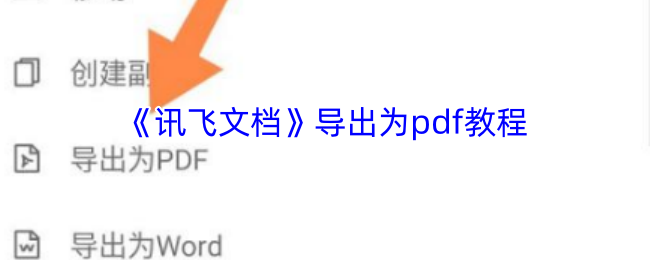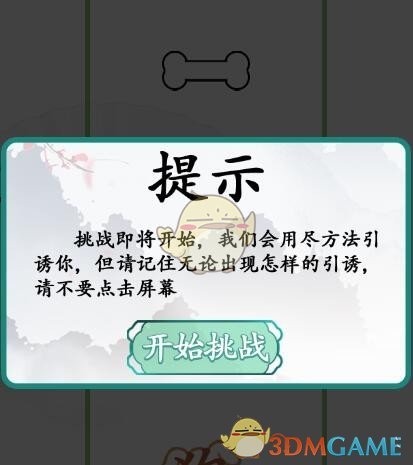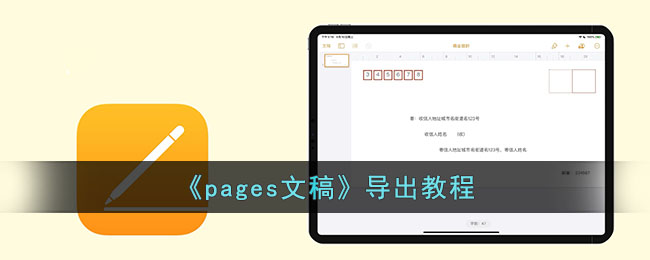时间:2025-03-28 关注公众号 来源:网络
嘿,小伙伴们!有没有遇到过这种头疼的情况:在Sketchbook里画得正嗨,突然想把作品导出为PSD格式,方便后续精修或分享?但一想到操作流程,就感觉一头雾水?别急!今天就来给大家支个大招,手把手教你搞定Sketchbook导出PSD的全过程。相信我,学会这个小技巧后,你会忍不住拍大腿:“原来这么简单!” 不仅能让你的作品无缝对接Photoshop,还能提升工作效率,简直是一举两得!那么问题来了,具体怎么操作呢?往下看,答案就在接下来的内容里等着你哦!

1、打开sketchbook绘画软件,进入绘画界面。
2、用画笔在画布上绘制一个图案,点击左上角的【菜单栏】。
3、选择【图库】,在图库界面,点击右下角的三条横杆。
4、在弹出的保存中,选择【导出PSD】文件,之后会让我们选择保存的位置,可以选择电脑、社交软件等等位置,这样就导出psd文件格式了。